Cuando Apple Como parte de su discurso de apertura en WWDC22, presentó la capacidad de personalizar la pantalla de bloqueo de los iPhones v. iOS El 16 de enero provocó reacciones entusiastas. Qué hay sobre eso Android Esta opción ya está habilitada en la versión 4.2 del sistema, y One UI de Samsung puede hacerlo desde la versión 3.0. Si lo deseas, también puedes personalizar el aspecto de la pantalla de bloqueo de tu Samsung.
Fue sólo un episodio corto. Android 4.2 hizo posible agregar widgets a la pantalla de bloqueo, solo para cortarlos de inmediato con la versión 5.0. Pero es un dispositivo Samsung. Galaxy todavía es posible desde la versión One UI 3.0. Estos widgets son diferentes en la pantalla de bloqueo y en la pantalla de inicio, por lo que tiene sentido agregarlos si cree que los usará.
Te podría interesar
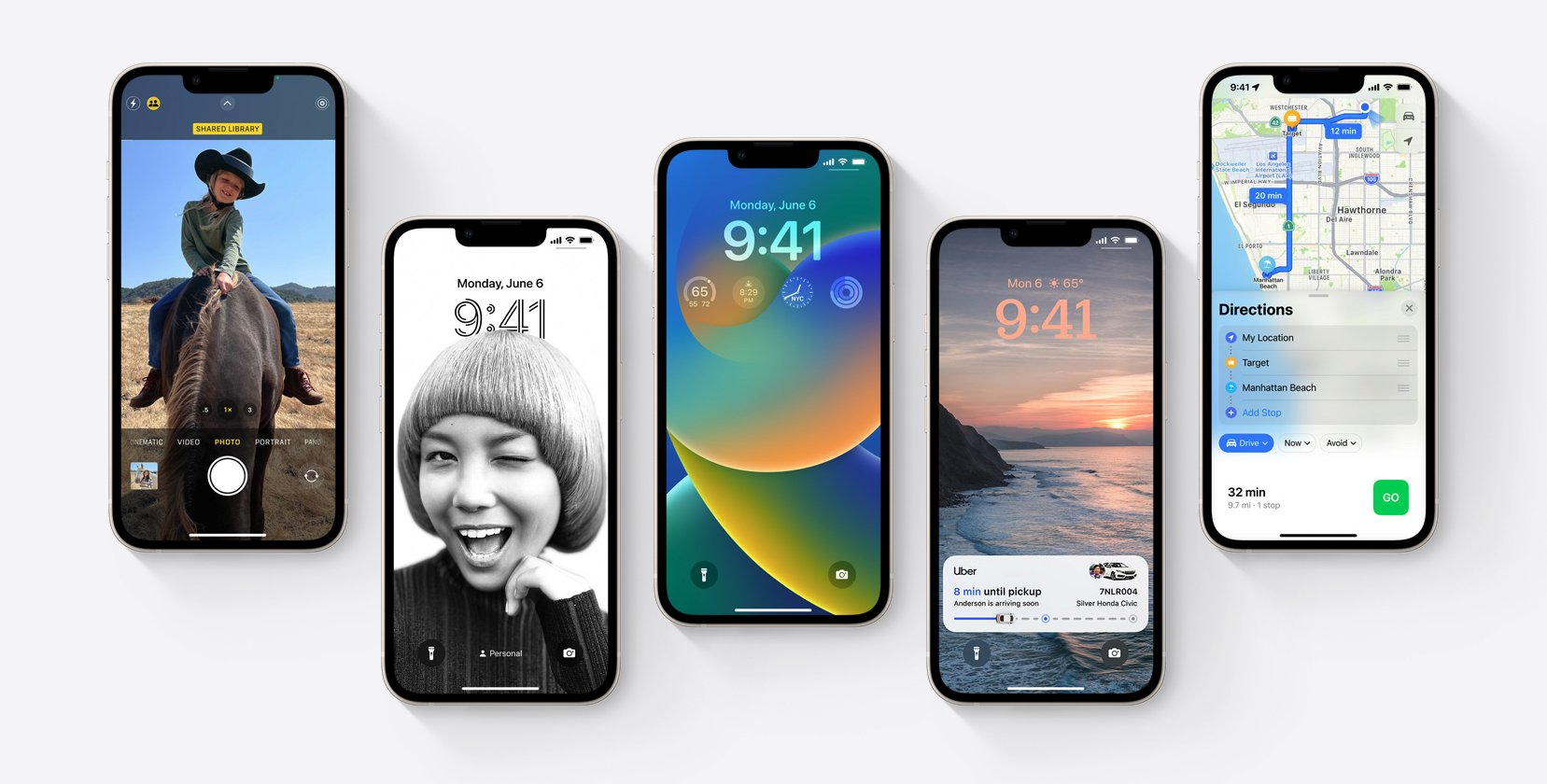
Cómo configurar widgets en la pantalla de bloqueo de Samsung
- Ir a Ajustes.
- Elige una oferta Bloquear la pantalla.
- Seleccione una opción aquí Artilugio.
Este menú te mostrará una lista de widgets disponibles en la pantalla de bloqueo, incluido el widget de música, la programación de hoy, las próximas notificaciones, el bienestar digital, las rutinas de Bixby, el clima o el contestador automático. Cada una de estas utilidades se puede habilitar o deshabilitar según sus necesidades.
Los widgets en la pantalla de bloqueo se muestran en el mismo orden en que aparecen en el menú de esta configuración. Pero simplemente los reagrupas con el menú. Fallecido dormir en la parte superior derecha. Al arrastrar posteriormente los elementos, podrá organizarlos según sus necesidades. Oferta Ver en Siempre en pantalla luego habilite o deshabilite los widgets en la pantalla siempre encendida.
Te podría interesar

Cómo acceder a los widgets
Puedes hacerlo de dos maneras, ya sea en la propia pantalla de bloqueo o en Always On. Para mostrar widgets en la pantalla de bloqueo, simplemente toque el reloj. Para mostrar widgets en la pantalla Always On, toque dos veces el reloj en el modo Always On y arrástrelo hacia arriba o hacia abajo. Esto mostrará una lista de widgets.
Cómo cambiar la apariencia Always On
Sí, en los teléfonos Samsung también puedes cambiar la apariencia de la pantalla Always On. solo ve a la tienda Galaxy Tienda, cambiar a favorito aplikace y selecciona aquí Motivos. Posteriormente, aquí verás la colección de Best Always On Display, entre las cuales podrás elegir la que más te guste y descargarla en tu dispositivo. Algunos son animados, otros son de pago, otros son gratuitos, seguro que todos elegirán.



















